Upravitelje gesel je na splošno razmeroma enostavno vzdrževati. Prepričajte se, da vsakič, ko ustvarite nov račun ali spremenite geslo, posodobite tudi upravitelja gesel. To se običajno lahko zgodi samodejno, če uporabljate razširitev brskalnika, ki jo ponuja vaš upravitelj gesel.
Vzdrževanje trezorja ni tako enostavno, če imate dva upravitelja gesel ali dva računa z eno platformo. Če imate podvojene vnose, se morate prepričati, da bosta oba spremenjena. Tudi če imate vnos samo v enem, se morate spomniti, kateri ima katere vnose – ni ravno priročno. Če imate dva računa pri istem ponudniku, morda niti ne boste mogli biti prijavljeni v oba računa hkrati.
Ko ste v tej situaciji, je lažje združiti svoja dva trezorja gesel v enega. Če se odločite zapreti svoj račun Bitwarden ali če sta oba računa pri Bitwardenu, boste morda želeli uporabiti funkcijo izvoza. Izvoz vašega trezorja vam omogoča, da prenesete lokalno kopijo podatkov v trezorju gesel. Nato ga lahko naložite v upravitelje gesel, ki to podpirajo. Z izvozom in nato uvozom podatkov iz trezorja za gesla lahko prihranite veliko časa pred ročnim kopiranjem podatkov.
Kako izvoziti vaš Bitwarden trezor
Če želite podatke izvoziti iz vašega Bitwarden trezorja, se morate prijaviti v spletni trezor Bitwarden, ki ga najdete tukaj. Ko ste prijavljeni, preklopite na zavihek »Orodja« in nato v levem stolpcu izberite orodje »Izvozi trezor«.
Preden izvozite svoj trezor, je pomembno vedeti, katere oblike datotek sprejema vaš novi upravitelj gesel. Bitwarden vam omogoča, da izvozite svoj trezor kot datoteko CSV, JSON ali šifrirano datoteko JSON. Če je to podprta možnost, vam toplo priporočamo, da uporabite želeno obliko ».json (šifrirano)«. Uporaba šifrirane različice pomeni, da vaši podatki ne bodo nikoli shranjeni v golem besedilu in nikoli ne bodo ranljivi za hekerje. Če vaša nova platforma ne podpira te možnosti uvoza, boste morali izbrati eno od dveh nešifriranih možnosti.
Namig: priporočamo, da nešifrirano različico trezorja shranite v napravo čim krajši čas. Čeprav ni šifriran, je ranljiv za hekerje. Uvozite izvoz trezorja takoj, ko lahko, in nato izbrišite izvoz trezorja iz računalnika.
Ko izberete obliko izvoza, vnesite svoje glavno geslo, da potrdite, da ste zakoniti lastnik računa, in kliknite »Izvozi trezor«.
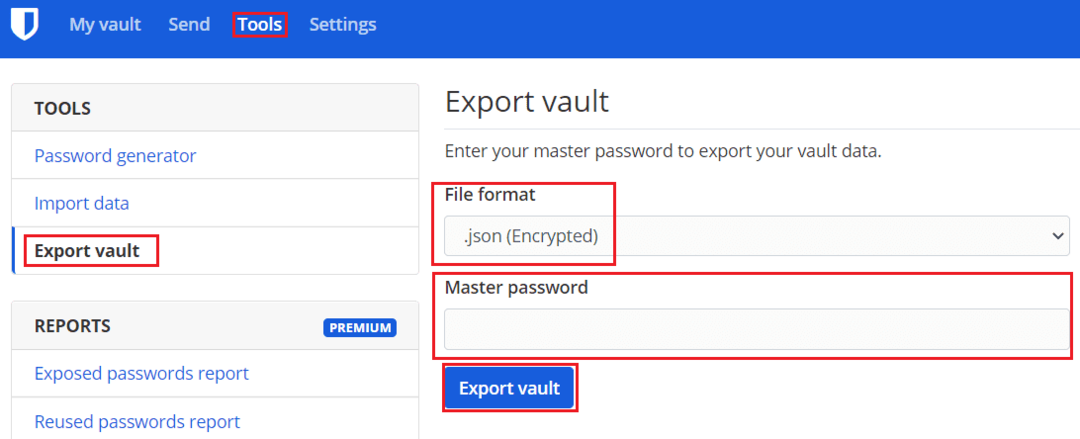
Izvoz vašega trezorja gesel je neverjetno priročen način, da lahko združite dva trezorja. Uporabno je tudi, če želite preklopiti upravitelje gesel. Če sledite korakom v tem priročniku, lahko izvozite svoj trezor gesel Bitwarden.